So löschen Sie Bogenführungen an 3D-Profilkörpern mit fester Breite
- Legen Sie Bogenführungsoptionen automatisch löschen im Dialogfeld Elementeinstellungen bearbeiten - 3D-Profilkörper fest.
Anmerkung: Sie können durch Ändern der Einstellungen für Bogenführungsoptionen automatisch löschen im Dialogfeld Elementeinstellungen bearbeiten - 3D-Profilkörper steuern, welche Knotenpunkttypen von Bogenführungen automatisch gelöscht werden sollen. Per Vorgabe ist für die Option zum Löschen von Bogenführungen an Tangente-Tangente-Knotenpunkten der Wert Ja, für Bogenführungen an Tangente-Arc- und Arc-Tangente-Knotenpunkte hingegen Nein eingestellt. Wenn Sie Bogenführungsoptionen automatisch löschen für 3D-Profilkörper mit fester Breite nicht aktiviert haben, können Sie den Befehl Bogenführungen für 3D-Profilkörper löschen für diese 3D-Profilkörper verwenden.
- Führen Sie dabei eine Änderung durch, die die Neuerstellung des 3D-Profilkörpers erforderlich macht. Sie können beispielsweise eine seiner Eigenschaften ändern.
- Erstellen Sie den 3D-Profilkörper neu.
So löschen Sie Bogenführungen an 3D-Profilkörpern mit variabler Breite
Sie können Bogenführungen an 3D-Profilkörpern mit variabler Breite, etwa solchen mit Böschungsfüßen, mithilfe des Befehls Bogenführungen für 3D-Profilkörper löschen löschen.
Die folgende Abbildung zeigt ein Beispiel für eine Bogenführung an einem 3D-Profilkörper mit variabler Breite.
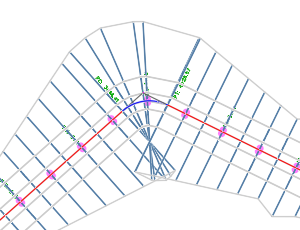
- Wenn Elementkanten für den 3D-Profilkörper über der Basislinie von dessen Achse gezeichnet werden, wählen Sie den 3D-Profilkörper aus, klicken Sie mit der rechten Maustaste, und wählen Sie Anzeigereihenfolge
 Ganz unten.
Ganz unten.
- Wählen Sie den 3D-Profilkörper in der Zeichnung aus.
-
Klicken Sie auf Registerkarte 3D-Profilkörper Gruppe
 3D-Profilkörper-Werkzeuge
3D-Profilkörper-Werkzeuge  Bogenführungen für 3D-Profilkörper löschen
Finden.
Bogenführungen für 3D-Profilkörper löschen
Finden.
- Wählen Sie die Teilobjekte am Anfang und Ende der Basislinie aus, die an der Ecke auf die Bogenführung treffen.
Die ausgewählten Objekte werden rot hervorgehoben.
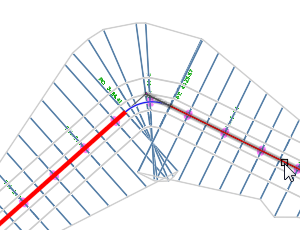 Anmerkung: Wenn Sie die Objekte nicht auswählen können, befindet sich die Basislinie eventuell unter dem 3D-Profilkörper. Ordnen Sie den 3D-Profilkörper wie in Schritt 1 beschrieben mithilfe des Befehls Ganz unten unter der Basislinie an.
Anmerkung: Wenn Sie die Objekte nicht auswählen können, befindet sich die Basislinie eventuell unter dem 3D-Profilkörper. Ordnen Sie den 3D-Profilkörper wie in Schritt 1 beschrieben mithilfe des Befehls Ganz unten unter der Basislinie an. - Wählen Sie den Schnittpunkt aus. Dies ist die Stelle, an der die Enden der Verknüpfungen einander schneiden sollen.
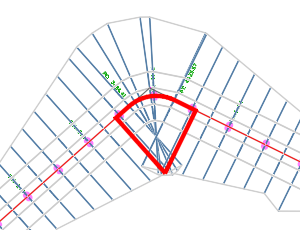
- Geben Sie eine andere Bogenführung am selben 3D-Profilkörper an, oder drücken Sie die EINGABETASTE, um diesen neu zu erstellen und die Bogenführung zu löschen.
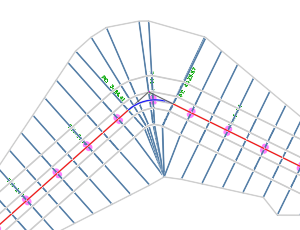
So stellen Sie Bogenführungen für 3D-Profilkörper wieder her
Mithilfe des Befehls Bogenführungen für 3D-Profilkörper wiederherstellen stellen Sie Bogenführungen wieder her, die mithilfe des Befehls Bogenführungen für 3D-Profilkörper löschen gelöscht wurden.
- Wählen Sie den 3D-Profilkörper in der Zeichnung aus.
-
Klicken Sie auf Registerkarte 3D-Profilkörper Gruppe
 3D-Profilkörper-Werkzeuge
3D-Profilkörper-Werkzeuge  Bogenführungen für 3D-Profilkörper wiederherstellen
Finden.
Bogenführungen für 3D-Profilkörper wiederherstellen
Finden.
Die Position, an der die Bogenführung gelöscht wurde, wird mit einem Umriss markiert.
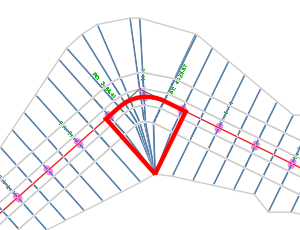
- Drücken Sie die Eingabetaste, um die Bogenführung wiederherzustellen.
Wenn Sie mehrere Bogenführungen am selben 3D-Profilkörper gelöscht haben, können Sie mithilfe der Befehlszeilenoptionen einzelne dieser Positionen überspringen, um die Bogenführungen separat wiederherzustellen, oder Sie können sämtliche Bogenführungen auf einmal wiederherstellen. Der 3D-Profilkörper wird dann neu erstellt.